💡 고속도로 통행료 할인시간에 대한 모든 정보를 알아보세요. 💡

온라인 vs 오프라인 방법
JPG 파일을 PDF로 변환하는 방법에는 온라인 도구와 오프라인 소프트웨어가 있습니다. 각각의 방법은 장단점이 있어 사용자의 필요에 따라 선택할 수 있습니다. 아래에서 두 가지 방법의 특성과 사용하는 방법을 살펴보겠습니다.
온라인 변환 도구
온라인으로 제공되는 변환 도구들은 사용이 간편하고 설치나 추가 소프트웨어 없이 바로 이용 가능하다는 장점이 있습니다. 특히, 여러 이미지 파일을 쉽게 변환할 수 있어 문서 작업에 편리합니다.
주요 온라인 도구
| 도구 이름 | 특징 | 사용 방법 |
|---|---|---|
| Smallpdf | 직관적인 드래그 앤 드롭 방식 | 웹사이트 접속 후 JPG 파일을 드래그 앤 드롭하고 ‘PDF로 변환하기’ 클릭 |
| ILovePDF | PDF 편집 기능 추가 제공 | ILovePDF 웹사이트에 접속 후 JPG 파일 업로드 후 ‘JPG를 PDF로’ 선택 |
| PDF2Go | 모바일에서도 사용 가능한 반응형 디자인 | 홈페이지 접속 후 JPG 파일 드래그 앤 드롭 후 ‘변환’ 클릭 |
오프라인 소프트웨어
보다 전문적인 변환이 필요할 경우, 오프라인 소프트웨어를 이용하는 것도 좋은 방법입니다. 다양한 기능을 제공하며, 파일 변환 후 최종 파일을 검토할 수 있는 기능도 포함되어 있습니다.
주요 소프트웨어
| 프로그램 이름 | 특징 | 사용 방법 |
|---|---|---|
| Adobe Acrobat | PDF 제작 및 편집의 표준 소프트웨어 | 프로그램 실행 후 ‘파일’ 메뉴에서 ‘생성’ 선택 후 JPG 파일 선택 |
| PDFCreator | 무료이며 다양한 형식으로 변환 가능 | 프로그램 설치 후 JPG 파일 열고 ‘인쇄’ 명령, PDFCreator를 프린터로 지정 |
| GIMP | 이미지 편집과 동시에 PDF 변환 가능 | GIMP 실행 후 JPG 파일 열고 ‘파일’에서 ‘내보내기’ 선택, 형식으로 PDF 선택 |
각 방법의 장단점을 고려하여 자신에게 가장 잘 맞는 방법으로 JPG 파일을 PDF로 변환하세요! 실용적인 도구와 프로그램을 활용하여 쉽게 변환 작업을 진행해 보세요.
💡 이삿짐센터의 가격을 한눈에 비교해보세요! 💡

무료 vs 유료 서비스 비교
여러분, JPG 파일을 PDF로 변환할 일이 종종 있으신가요? 이미지의 형식을 바꿔야 할 때, 무료 도구와 유료 소프트웨어 중에서 어떤 것을 선택할지 고민해본 적이 있으실 겁니다. 오늘은 제가 이 두 가지 옵션의 장단점을 살펴보면서, 여러분의 선택을 돕고자 해요.
한 번은 중요한 프레젠테이션에서 JPEG 이미지를 PDF로 변환해야 했던 경험이 있어요. 무료로 제공되는 온라인 도구를 사용했는데, 정말 간편하게 변환이 되었죠! 하지만 그 과정에서 화질이 약간 손상되는 느낌이 들기도 했습니다. 그 경험을 바탕으로 무료 서비스와 유료 서비스의 특징을 알려드릴게요.
무료 서비스의 장점
- 비용이 들지 않아요: 무료 도구는 누구나 사용할 수 있어 경제적이죠.
- 간편한 접근성: 인터넷만 있으면 언제 어디서든 사용할 수 있습니다.
- 직관적인 인터페이스: 대부분의 무료 도구는 드래그 앤 드롭 방식으로 손쉽게 파일을 변환할 수 있어요.
유료 서비스의 이점
- 더 향상된 품질: 화질 손상을 최소화하며 변환할 수 있습니다. 특히, 대용량의 이미지 파일을 다룰 때 유리해요.
- 기능이 다양해요: PDF 에디터와 통합된 소프트웨어는 수정, 병합 등의 추가 기능을 제공하여 활용도가 높습니다.
- 안전성: 유료 서비스는 보안상 더 신뢰할 수 있는 경향이 있어요.
여러분의 선택은?
결국 선택은 여러분의 필요와 상황에 달려 있습니다. 만약 가끔 JPG를 PDF로 변환해야 하는 일회성 작업이라면 무료 서비스가 충분할 수도 있지만, 주기적으로 변환을 해야 하고, 품질과 기능이 중요한 작업이라면 유료 소프트웨어를 고려해 보세요.
저의 개인적인 경험으로도, 두 가지 옵션을 잘 믹스해서 사용하는 것이 가장 좋은 방법인 것 같아요! 필요에 따라 저렴한 무료 도구를 이용하다가, 중요한 작업에는 유료 프로그램을 사용하는 식이지요. 여러분도 이 방법을 활용해 보세요!
💡 요양병원과 요양원의 차이를 한눈에 알아보세요. 💡

변환 품질 차이 분석
JPG 파일을 PDF로 변환할 때 발생할 수 있는 품질 차이를 이해하는 것은 매우 중요합니다. 이 가이드는 변환 후 화질 손상 여부를 확인하고, 최종 파일의 품질을 극대화하는 방법에 대한 단계별 지침을 제공합니다.
준비 단계
첫 번째 단계: 적절한 도구 선택하기
신뢰할 수 있는 변환 도구를 선택하세요. 일반적으로 유명한 서비스(예: Smallpdf, ILovePDF 등)를 사용하는 것이 좋습니다. 이러한 도구들은 품질을 보장하고, 변환 과정에서 화질 손상을 최소화합니다.
실행 단계
두 번째 단계: JPG 파일 변환하기
선택한 도구를 사용하여 JPG 파일을 변환합니다.
- Smallpdf: 파일을 드래그 앤 드롭하여 업로드 후 ‘PDF로 변환하기’ 버튼을 클릭하세요.
- ILovePDF: 파일을 업로드하고 ‘JPG를 PDF로’ 메뉴를 선택한 후 변환을 진행하세요.
- PDF2Go: JPG 파일을 드래그 앤 드롭하여 업로드한 후 ‘변환’ 버튼을 클릭하세요.
확인 및 주의사항
세 번째 단계: 변환된 파일 검토하기
변환이 완료된 후, 파일을 열어 화질을 확인합니다. 화질 손상이 발생할 경우, 이를 개선할 방법을 고민해야 합니다. 최종 파일의 품질을 유지하기 위해 아래 팁을 참고하세요:
주의사항
1. 변환 도구에 따라 JPG 파일이 압축될 수 있어 화질 손상이 발생할 수 있으니, 신중하게 선택하세요.
2. 변환 후 파일 용량이 증가할 수 있습니다. 이때는 파일 최적화 기능을 활용해 용량을 조절하세요.
3. PDF 수정이 필요할 경우, PDF 편집 프로그램을 사용하여 쉽게 내용을 수정할 수 있습니다.
💡 JPG 파일을 PDF로 쉽게 변환하는 방법을 알아보세요. 💡
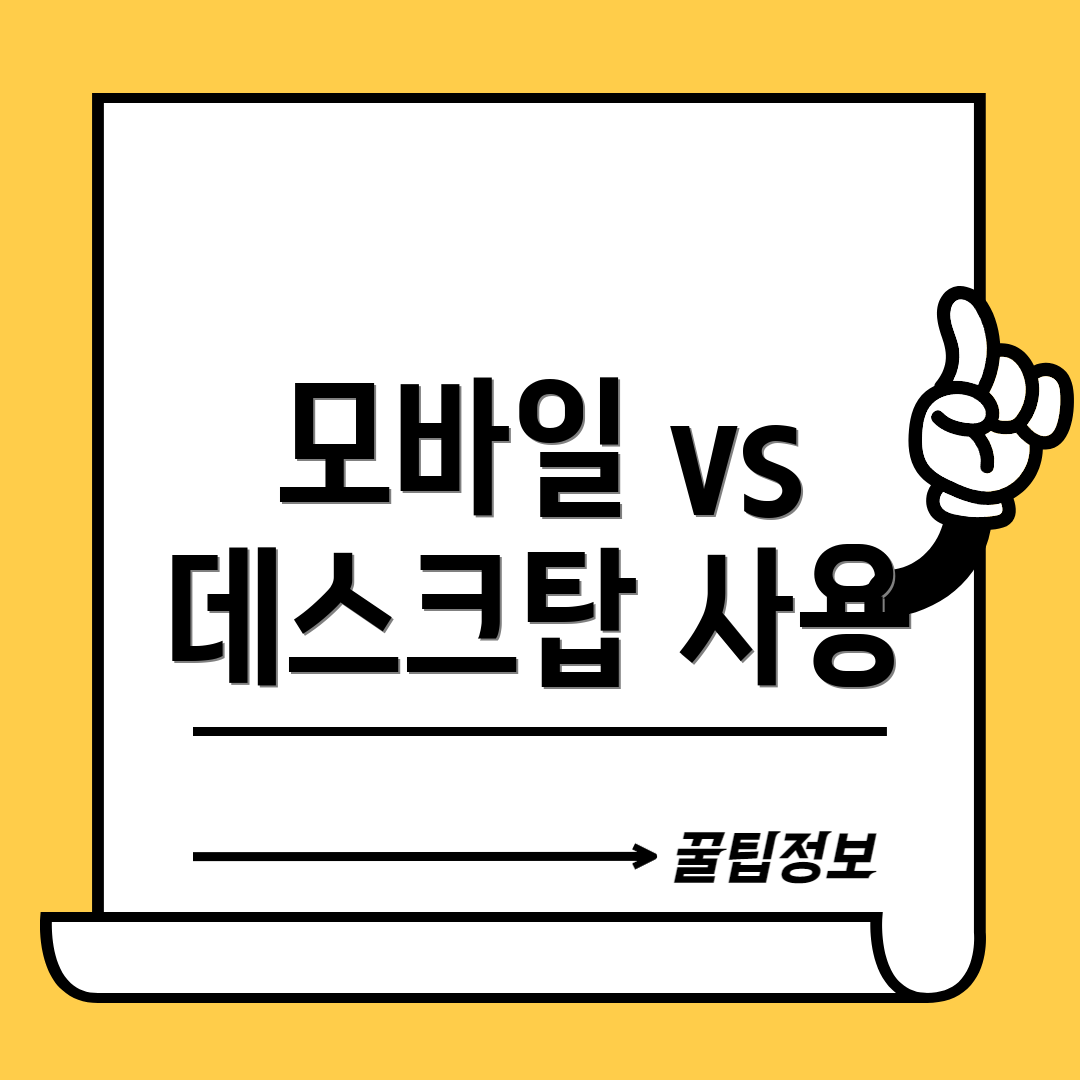
모바일 vs 데스크탑 사용
JPG 파일을 PDF로 변환할 때, 어떤 기기를 사용할지 고민하는 경우가 많습니다. 특히, 모바일 기기와 데스크탑 기기 각각의 장단점이 있어서 선택이 어려울 수 있습니다.
문제 분석
사용자 경험
“모바일에서 JPG를 PDF로 변환하고 싶었는데, 인터페이스가 너무 복잡해서 좌절했습니다,”라고 사용자 C씨는 이야기합니다.
이와 같은 문제가 발생하는 이유는 모바일에서 제공되는 변환 도구가 데스크탑보다 기능이 제한적일 수 있기 때문입니다. 모바일 환경에서는 파일 크기와 연결 속도에 따라 변환 시간이 지연될 수 있습니다.
해결책 제안
해결 방안
모바일에서 JPG 파일을 PDF로 간편하게 변환하려면 ILovePDF와 같은 사용자 친화적인 웹사이트를 이용해 보세요. 이 도구는 드래그 앤 드롭 방식으로 쉽게 사용할 수 있어, 복잡한 과정을 거치지 않고도 빠르게 변환할 수 있습니다.
“ILovePDF로 변환한 이후 해당 파일을 쉽게 공유했습니다. 사용자가 넣은 간단한 기능들이 매우 유용했습니다,”라고 사용자 D씨는 평가합니다.
반면, 데스크탑 환경에서는 Adobe Acrobat과 같은 전문 프로그램을 활용하면 더욱 정교한 작업이 가능하다는 장점이 있습니다. 이러한 소프트웨어는 고급 편집 기능과 안정적인 품질 유지가 가능합니다.
결과적으로, 사용자의 필요와 상황에 따라 기기를 선택하는 것이 중요합니다. 적절한 도구를 통해 JPG 파일을 PDF로 변환하는 과정을 훨씬 더 간편하게 만들어 보세요!
💡 JPG 파일을 PDF로 쉽게 변환하는 방법을 알아보세요. 💡
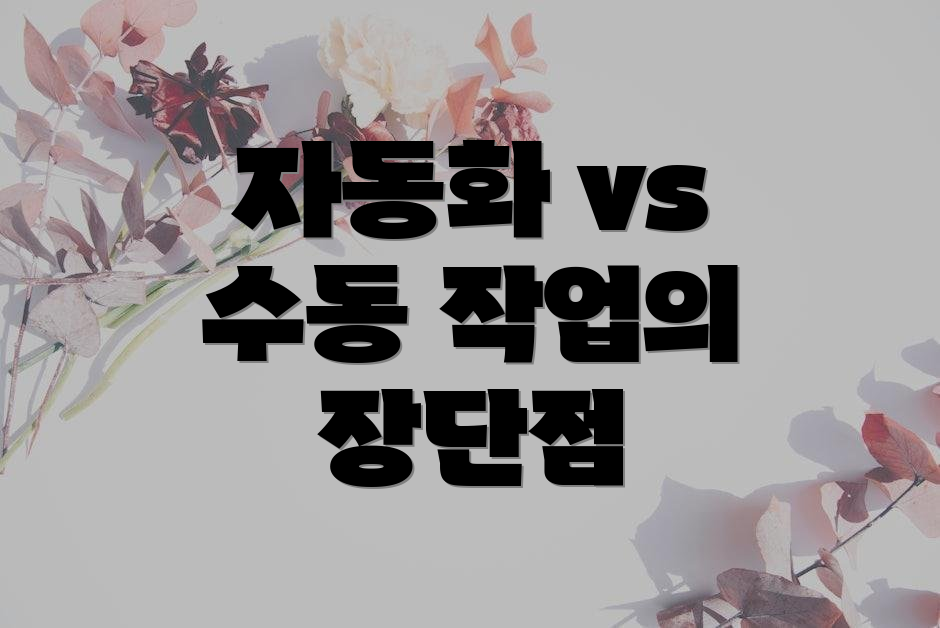
자동화 vs 수동 작업의 장단점
JPG 파일을 PDF로 변환하는 작업은 간단해 보이지만, 이를 수행하는 방법에는 여러 가지가 있습니다. 특히 자동화된 도구와 수동 작업 방식 각각의 장단점을 비교하여, 최적의 방법을 선택하는 것이 중요합니다.
다양한 관점
자동화 도구 사용
자동화 도구를 사용하는 첫 번째 장점은 시간 효율성입니다. 사용자는 단 몇 번의 클릭만으로 여러 JPG 파일을 동시에 변환할 수 있습니다. 예를 들어, Smallpdf 또는 ILovePDF와 같은 온라인 변환 도구는 사용자가 드래그 앤 드롭 방식으로 파일을 간편하게 업로드하고 즉시 변환할 수 있게 도와줍니다.
그러나 이러한 자동화 도구는 종종 파일의 품질 저하를 가져올 수 있고, 특정 데이터의 제어가 어렵다는 단점이 있습니다. 또한, 인터넷 연결에 의존하므로 네트워크 상태에 따라 작업 속도가 달라질 수 있습니다.
수동 작업 방식
반면, 수동 작업으로 JPG를 PDF로 변환하는 방법은 좀 더 세밀한 조정과 수정이 가능합니다. 예를 들어, Adobe Acrobat과 같은 프로그램을 사용할 경우, 사용자는 파일 품질을 최적화하고, 변환 과정에서 세부 설정을 조절할 수 있습니다. 이러한 방식은 특히 고품질 요구 사항이 있는 경우 더 유리합니다.
하지만 수동 변환 작업은 시간을 많이 소요할 수 있으며, 여러 파일을 동시에 처리하기 어려워서 효율성이 떨어질 수 있습니다.
결론 및 제안
종합 분석
JPG 파일을 PDF로 변환하는 데 있어, 상황에 따라 적합한 방법이 달라질 수 있습니다. 예를 들어, 대량의 파일을 빠르게 처리해야 하는 경우에는 자동화된 도구를 사용하는 것이 효과적입니다. 반대로 품질이 특히 중요한 문서 작업에는 수동 방식이 훨씬 유리할 수 있습니다.
결론적으로, 가장 중요한 것은 자신의 필요에 맞는 방법을 선택하는 것입니다. 따라서 작업의 목적과 파일의 중요성에 따라 적절한 선택을 권장합니다.
💡 철도운송산업기사 시험 준비에 필요한 모든 정보를 보세요. 💡
자주 묻는 질문
Q: JPG 파일을 PDF로 변환하는 가장 간단한 방법은 무엇인가요?
A: 가장 간단한 방법은 온라인 변환 도구를 사용하는 것입니다. 웹사이트에 JPG 파일을 업로드하고 PDF로 변환 버튼을 클릭하면 자동으로 다운로드할 수 있습니다.
Q: JPG 파일을 PDF로 변환하는 것이 왜 유용한가요?
A: JPG 파일을 PDF로 변환하면 여러 장의 이미지를 하나의 파일로 결합할 수 있어 문서 관리가 용이해집니다. 또한 PDF 형식은 인쇄 시 품질이 유지되며, 다양한 기기에서 호환성이 높습니다.
Q: JPG 파일을 PDF로 변환할 때 어떤 무료 소프트웨어를 추천하나요?
A: 무료 소프트웨어로는 Adobe Acrobat Reader DC, GIMP, Smallpdf, PDFCreator 등이 있습니다. 이들 소프트웨어는 사용하기 간편하며, 여러 가지 추가 기능도 제공합니다.
Q: JPG 파일 변환 중 발생할 수 있는 문제는 무엇인가요?
A: 종종 JPG 이미지의 해상도가 낮아져 품질이 떨어질 수 있습니다. 이를 방지하려면 고해상도 이미지를 사용하고, 변환 후 PDF 파일에서 품질을 확인하는 것이 중요합니다.
Q: JPG를 PDF로 변환하는 방법의 최신 동향은 무엇인가요?
A: 최근에는 AI 기반의 변환 옵션이 개발되어 이미지 인식을 통한 자동화가 이루어지고 있습니다. 특히, 모바일 앱에서도 간편하게 변환할 수 있는 기능이 강화되고 있어 사용자 편의성이 높아지고 있습니다.
